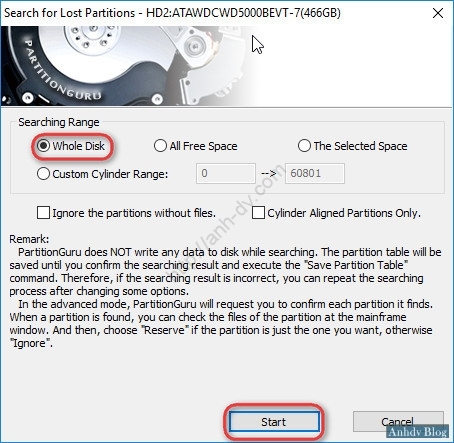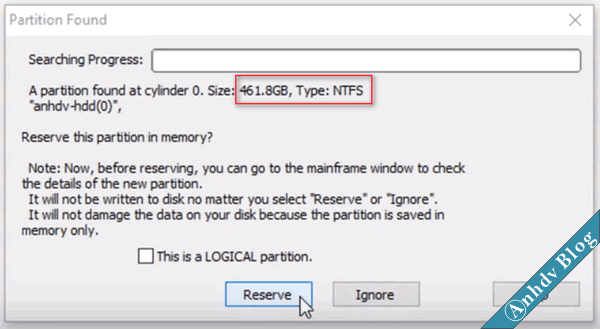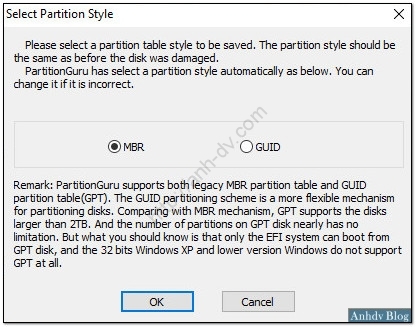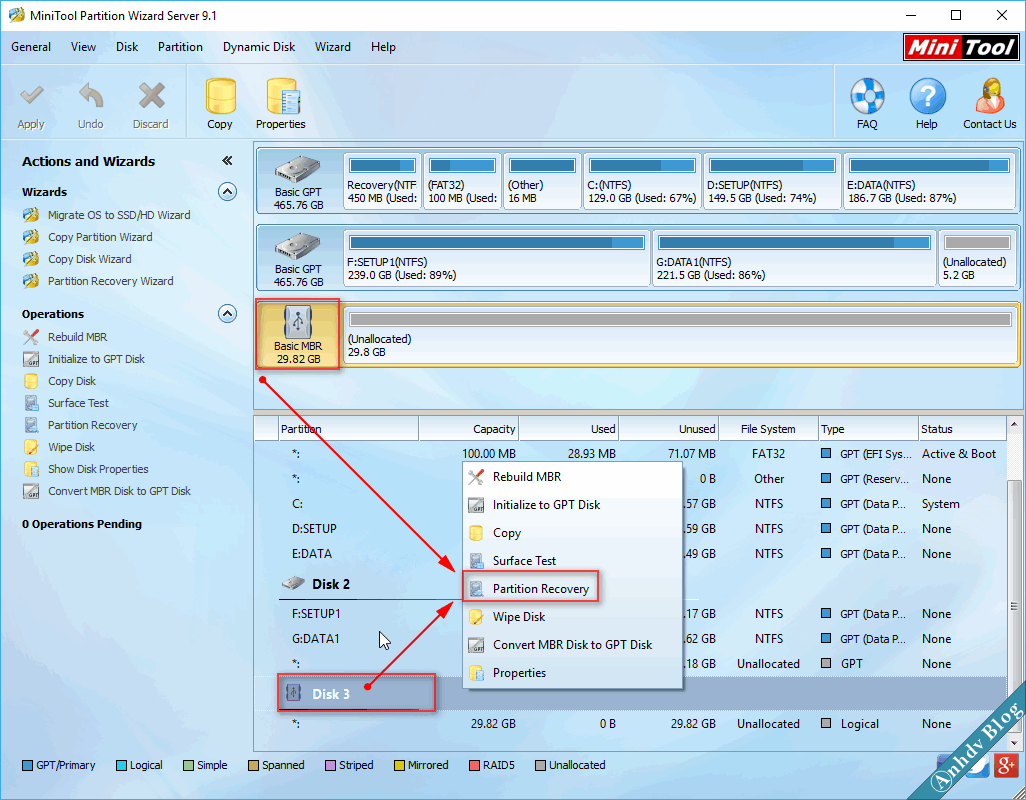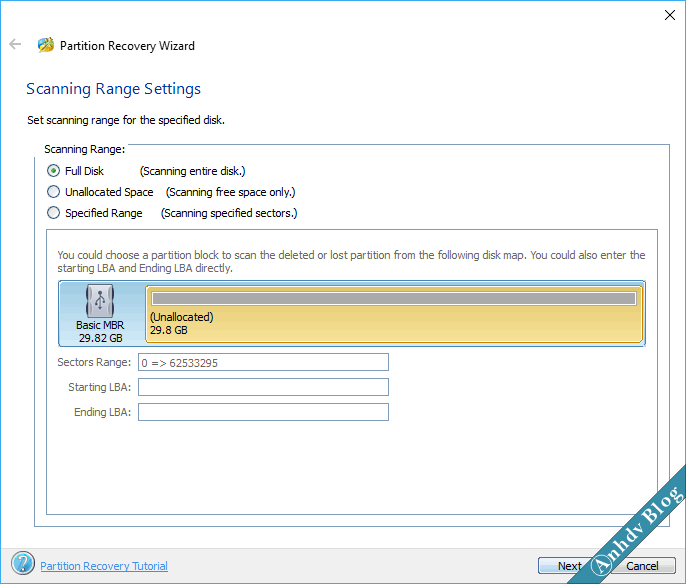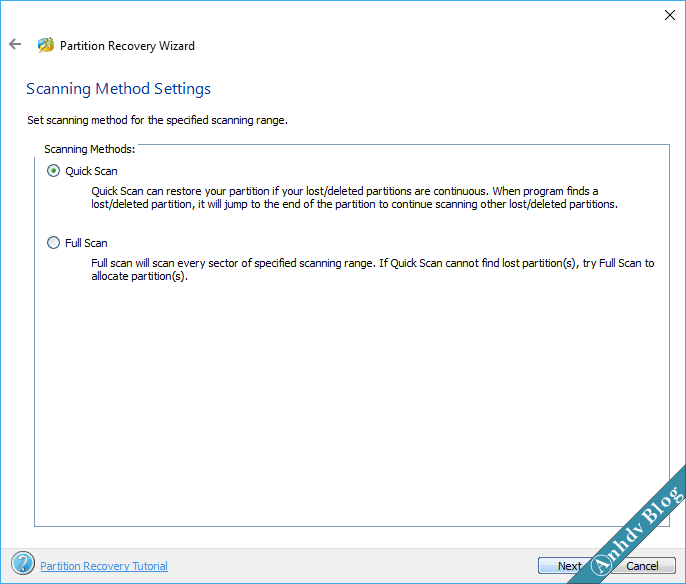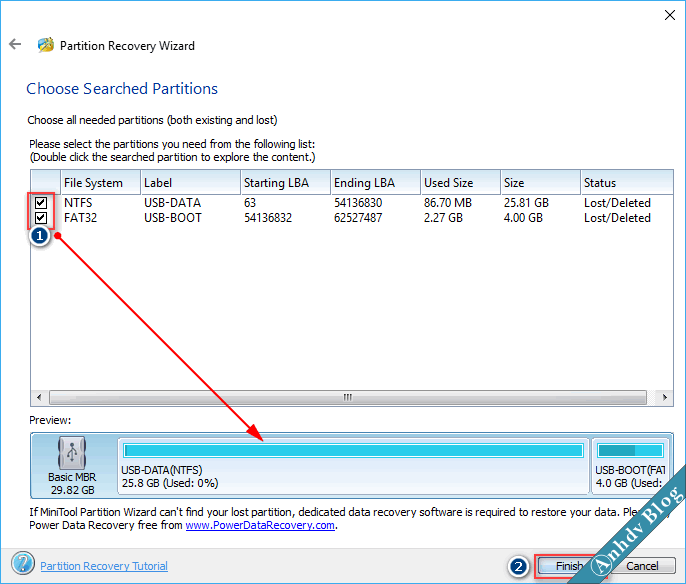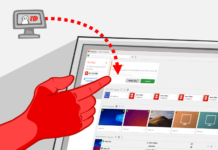Ghost nhầm, ổ cứng bị unallocated hay bị Bad Disk màu đen. Nếu bị rơi vào những trường hợp trên, bạn sẽ khôi phục dữ liệu dễ dàng với bài viết này. Tất cả những trường hợp mất dữ liệu ở trên là do mất phân vùng. Vì vậy chúng ta sử dụng phần mềm khôi phục phân vùng là giải quyết được vấn đề.
Nội dung bài viết
1/ Nguyên nhân gây Ghost nhầm?
Ghost nhầm, nguyên nhân chủ yếu là do chọn chế độ disk thay vì partition. Ổ cứng sẽ bị gộp thành 1 phân vùng, các dữ liệu sẽ bị mất hết. Thông thường thì những ổ chứa dữ liệu sẽ được phục hồi nguyện vẹn. Còn phân vùng cài Win trước đó không cứu được vì đã bị copy đè file ghost mới vào.
2/ Cứu dữ liệu do Ghost nhầm
Một số nguyên tắc để khôi phục dữ liệu (do ghost nhầm, xóa nhầm…)
- Giữ nguyên hiện trạng ổ cứng bị ghost nhầm, tuyệt đối không copy đè dữ liệu vào
- Trong quá trình cứu dữ liệu nguồn điện cho máy phải ổn định
- Không sử dụng nhiều phần mềm khôi phục dữ liệu cùng lúc, mà sử dụng lần lượt (nếu cần)
Cách 1: Sử dụng Partition Guru
Công cụ mình sử dụng để cứu dữ liệu do ghost nhầm hay ổ cứng bị unallocated là phần mềm Partiton Guru. Partiton Guru dễ dàng tìm và khôi phục dữ liệu bị mất do ghost nhầm, phần mềm đã có sẵn trên Anhdv Boot và bạn có thể chạy nó ngay trên Windows.
khởi động phần mềm Partiton Guru (mình chạy trên Mini Windows 10). Chọn ổ cứng bị ghost nhầm hay unallocated, bad disk . Nhấp chọn Partition Recovery.
Chọn Whole Disk, bấm Start để bắt đầu.
Nếu phần mềm tìm thấy phân vùng của ổ cứng, bạn cần quan sát thông tin về dung lượng, định dạng, tên phân vùng. Nếu thông tin chính xác là phân vùng bạn bị mất, chọn Reserve để khôi phục. Nếu không phải phân vùng cần tìm, bấm Ignore để bỏ qua. Phần mềm sẽ tiếp tục quét, và tìm ra các phân vùng khác. Như ổ cứng di động của mình có 2 phân vùng: hdd-anhdv và HDD-Boot. Cả 2 phân vùng này đều được tìm rất nhanh chóng.
Để hoàn tất việc cứu dữ liệu, vào thẻ Disk và chọn Save Parititon Table
Phần mềm sẽ hỏi bạn định dạng ổ cứng của bạn là MBR hay GUID (GPT). Bấm OK để xác nhận.
Như vậy, cứ dữ liệu do ghost nhầm, ổ cứng bị unallocated hoặc bad disk màu đên rất dễ phải không nào? Chi tiết hơn mời các bạn xem Video bên dưới.
Cách 2: Sử dụng Partiton Wizard
Phần mềm này cũng đã có sẵn trên Anhdv Boot và bạn có thể chạy nó ngay trên Windows.. Nếu cần phần mềm Portable chạy trên Win thì bạn gửi bình luận cho mình ở cuối bài viết.
Chọn và nhấp phải chuột vào ổ đĩa cần khôi phục (Dòng Disk 3 hoặc khu vực Basic MBR). chọn Partiton Recovery để khôi phục phân vùng bị mất.
Chọn Full Disk > Next
Lựa chọn Quick Scan > Next (nếu không tìm thấy thì chọn Full Scan sau)
Chọn các phân vùng được tìm thấy và bấm Finish để hoàn tất việc cứu dữ liệu
3/ Video hướng dẫn cứu dữ liệu do ghost nhầm
Trên đây là hướng dẫn cứu dữ liệu do ghost nhầm, ổ cứng bị Unallocated. Nếu bạn gặp phải bất cứ khó khăn nào, hay có vấn đề gì chưa hiểu thì vui lòng gửi bình luận bên dưới bài viết này để được giúp đỡ nhé. Các bạn cũng đừng quên Like Fanpage để theo dõi những bài viết mới nhất.